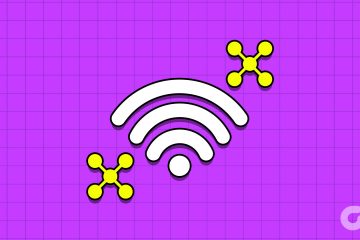Kung gusto mong i-convert ang iyong mga dokumento o larawan sa mga PDF file, madali mo itong magagawa sa iyong iPhone. Maaari mo ring i-save ang iyong Apple Notes bilang PDF sa iyong iPhone kung kinakailangan. Ngunit paano kung gusto mong magbahagi ng PDF file sa iyong iPhone ngunit ayaw mong ibahagi ito sa iyong computer?
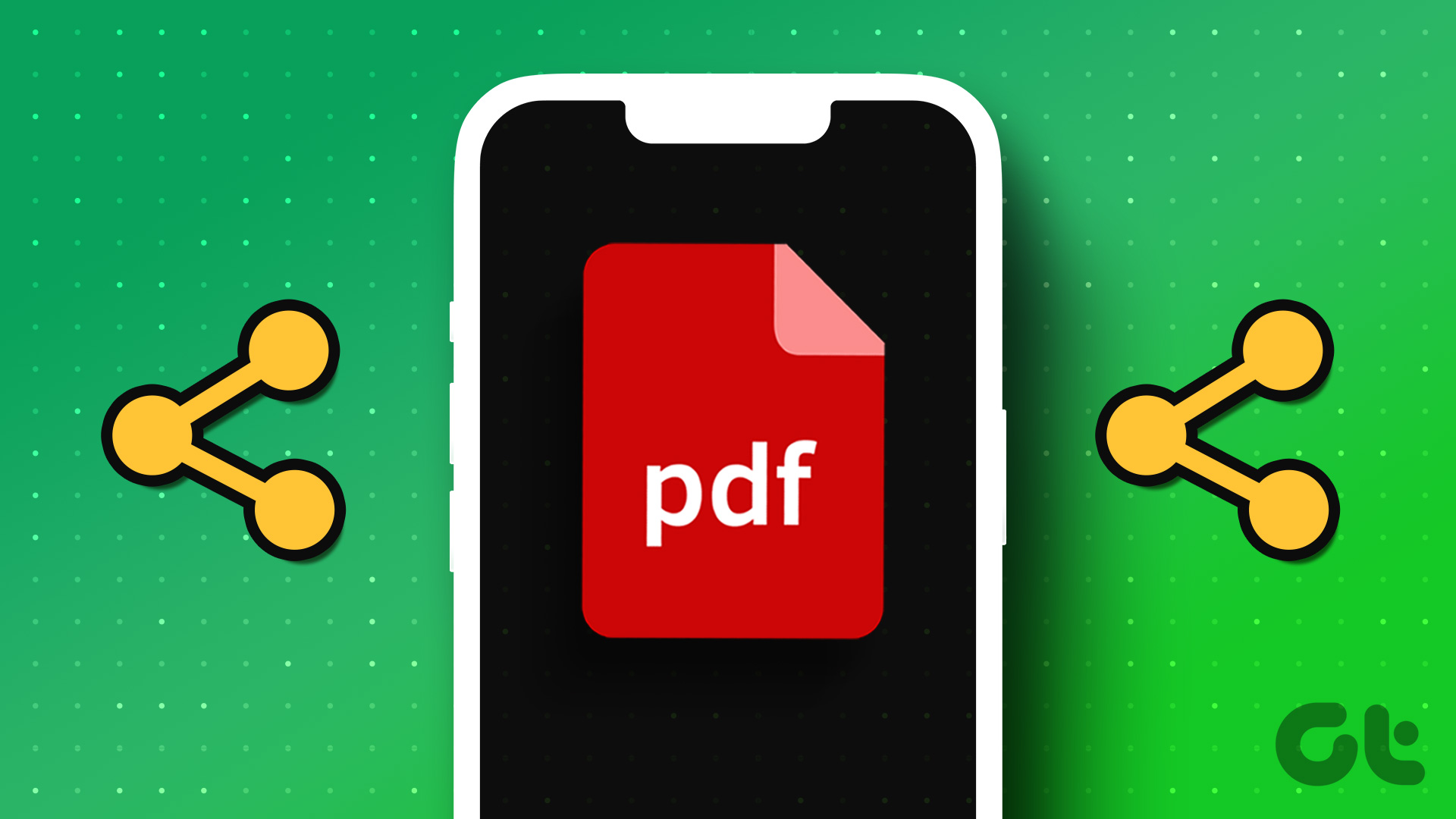
Kung ganoon, ibabahagi namin ang pinakamahusay na paraan upang ibahagi ang iyong mga PDF file mula sa iyong iPhone on the go. Ibabahagi namin ang mga solusyon na parehong nangangailangan at hindi nangangailangan ng isang third-party na app na ma-download sa iyong iPhone. Tiyaking mayroon kang malakas na koneksyon sa internet kung gusto mong magbahagi ng malaking PDF mula sa iyong iPhone.
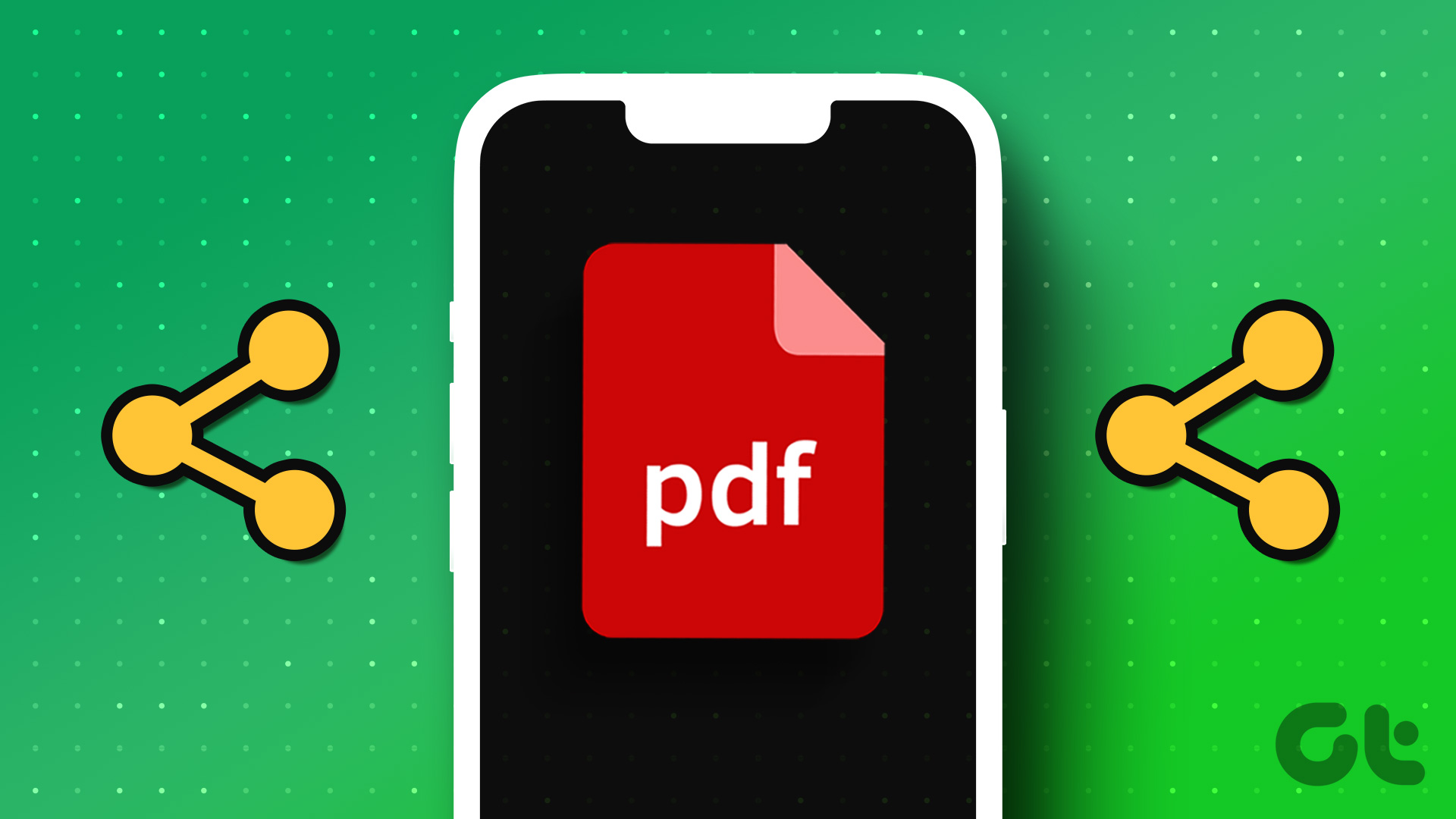
1. Gamit ang AirDrop
Magsimula tayo sa pinakasimpleng paraan upang ibahagi ang iyong PDF file mula sa iyong iPhone patungo sa isa pang Apple device. Maaari mong gamitin ang tampok na AirDrop sa iyong iPhone upang mabilis na ibahagi ang iyong PDF file. Tandaan na kailangan mong paganahin ang Bluetooth access sa iyong iPhone para magamit ang feature na ito. Ganito.
Hakbang 1: Buksan ang Files app sa iyong iPhone.
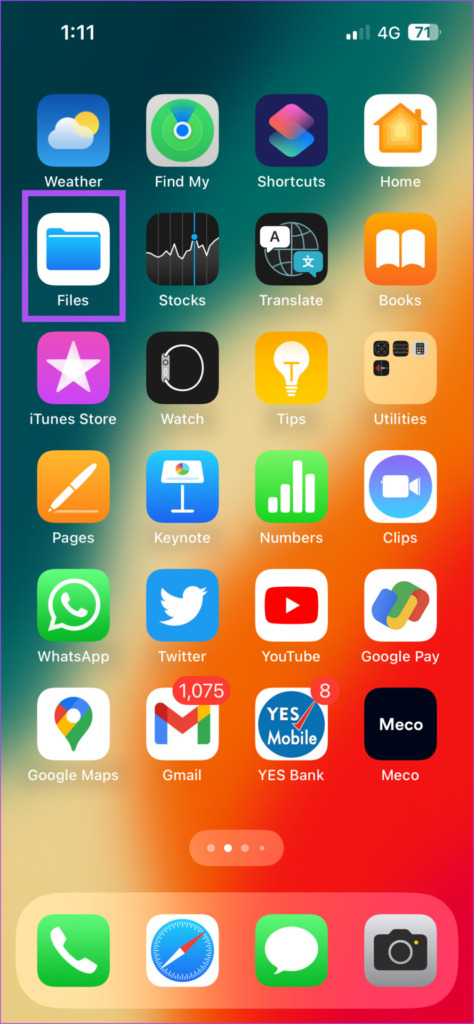
Hakbang 2: Piliin ang PDF file na gusto mong ibahagi.
Hakbang 3: I-tap ang icon ng Ibahagi sa kaliwang sulok sa ibaba.
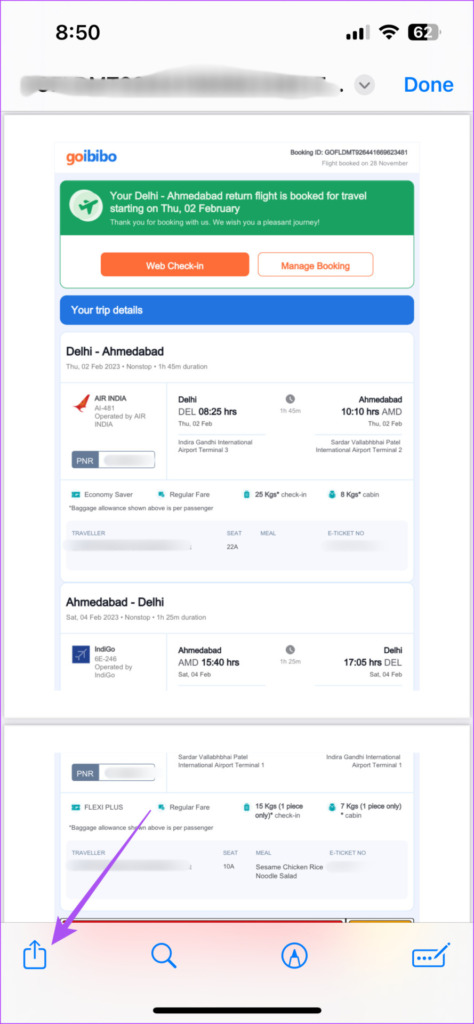
Hakbang 4: I-tap ang AirDrop mula sa mga opsyon sa pagbabahagi.
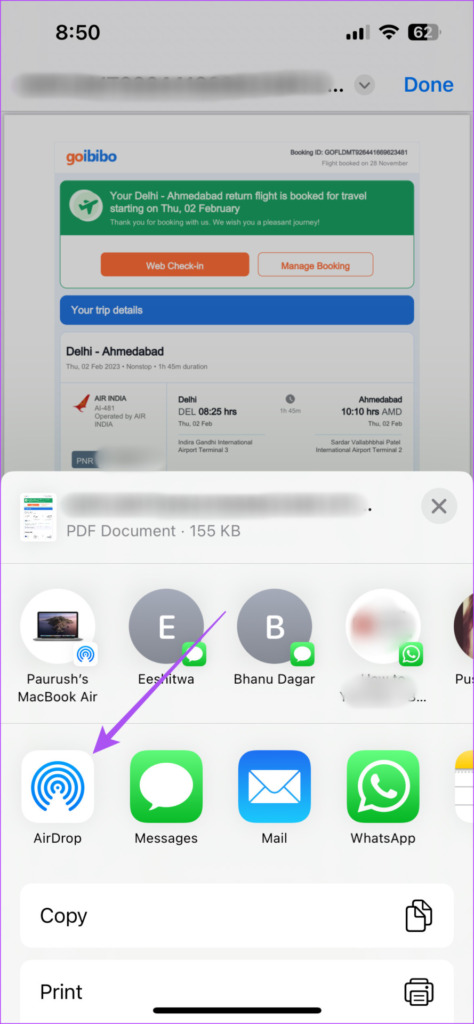
Hakbang 5: Piliin ang Apple device na gusto mong ibahagi.
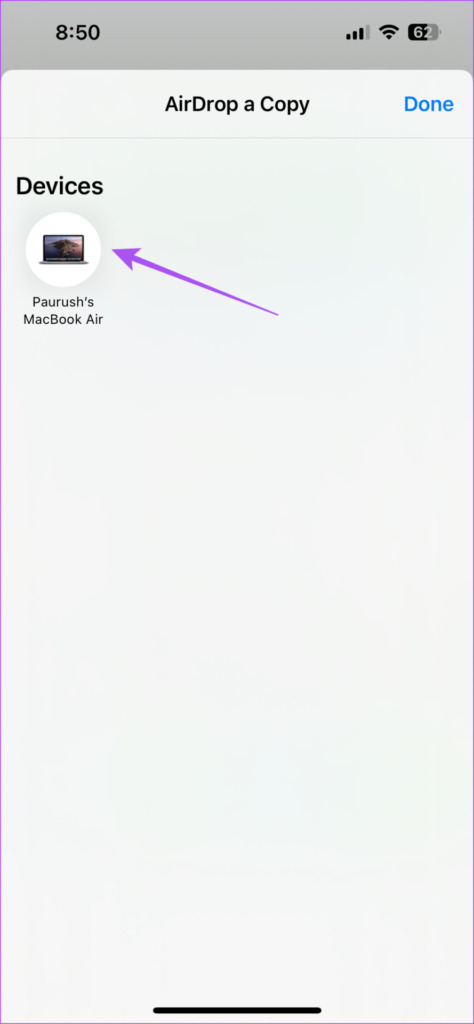
Maaari mo ring basahin ang aming post kung hindi gumagana ang AirDrop sa iyong iPhone.
2. Paggamit ng iMessage
Ang isa pang paraan upang magbahagi ng mga PDF file sa iyong mga contact mula sa iyong iPhone ay sa pamamagitan ng paggamit ng iMessage. Siguraduhin lang na pinagana rin ng iyong contact ang serbisyo ng iMessage. Narito kung paano ito gamitin.
Hakbang 1: Buksan ang Files app sa iyong iPhone.
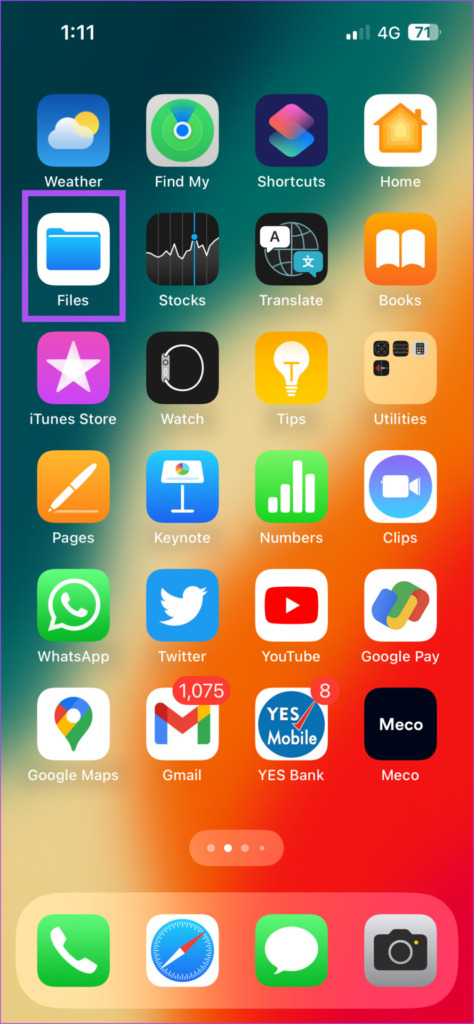
Hakbang 2: Piliin ang PDF file na gusto mong ibahagi.
Hakbang 3: I-tap ang icon ng Ibahagi sa kaliwang sulok sa ibaba.
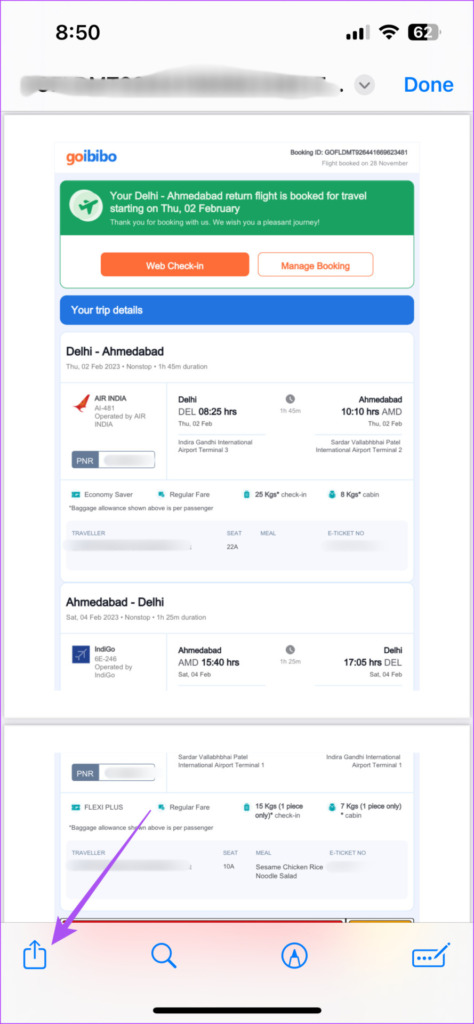
Hakbang 4: I-tap ang Mensahe mula sa listahan ng mga app.
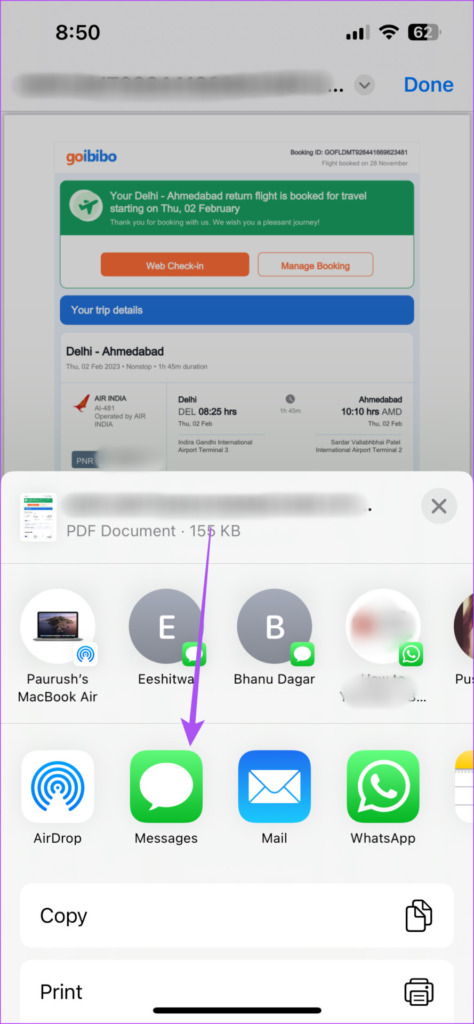
Hakbang 5: Ilagay ang pangalan ng iyong contact. Pagkatapos, i-tap ang button na Ipadala.
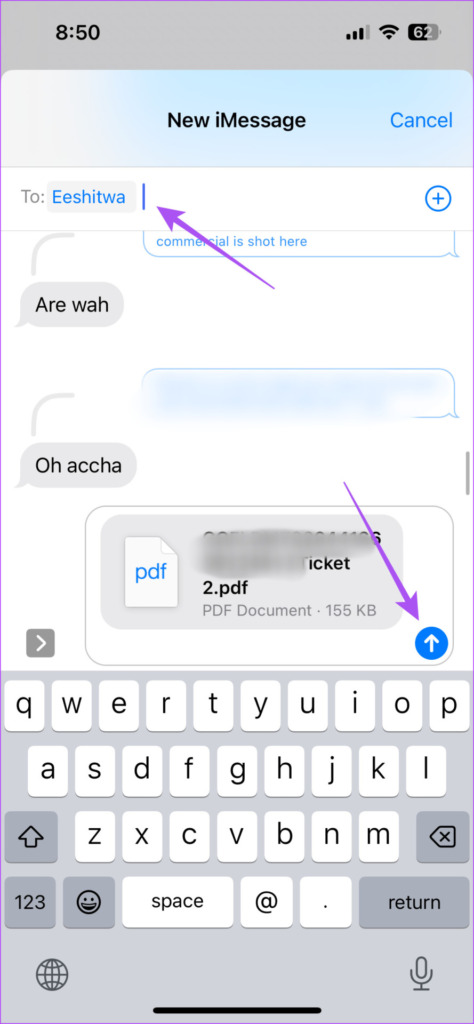
Maaari mo ring puwersahang ipadala ang iMessage bilang isang Text Message kung sinusuportahan ng iyong carrier ang serbisyo ng MMS.
3. Paggamit ng Messaging Apps
Kung hindi gumagana ang iMessage sa iyong iPhone o kailangan mong ipadala ang iyong PDF file sa isang taong hindi gumagamit ng Apple device, maaari mong ibahagi ang file gamit ang iba pang messaging app tulad ng WhatsApp at Telegram. Ganito.
Hakbang 1: Buksan ang Files app sa iyong iPhone.
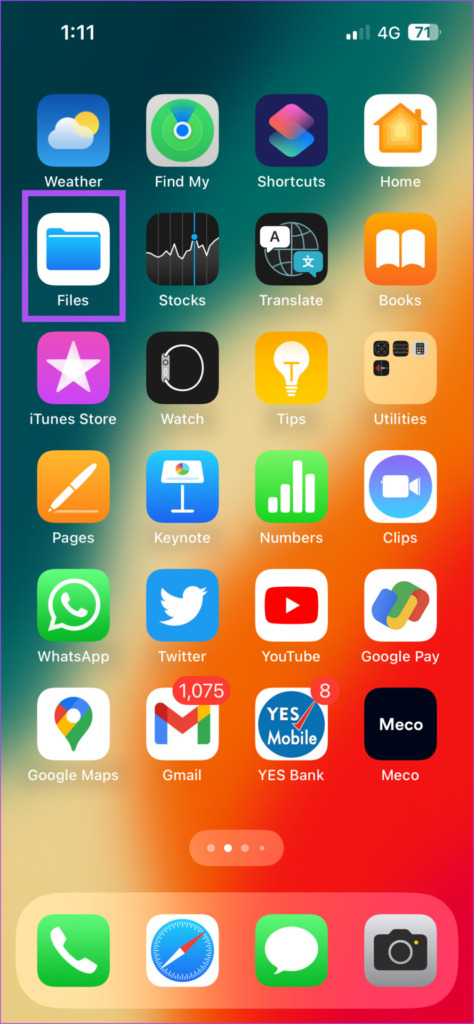
Hakbang 2: Piliin ang PDF file na gusto mong ibahagi.
Hakbang 3: I-tap ang icon ng Ibahagi sa kaliwang sulok sa ibaba.
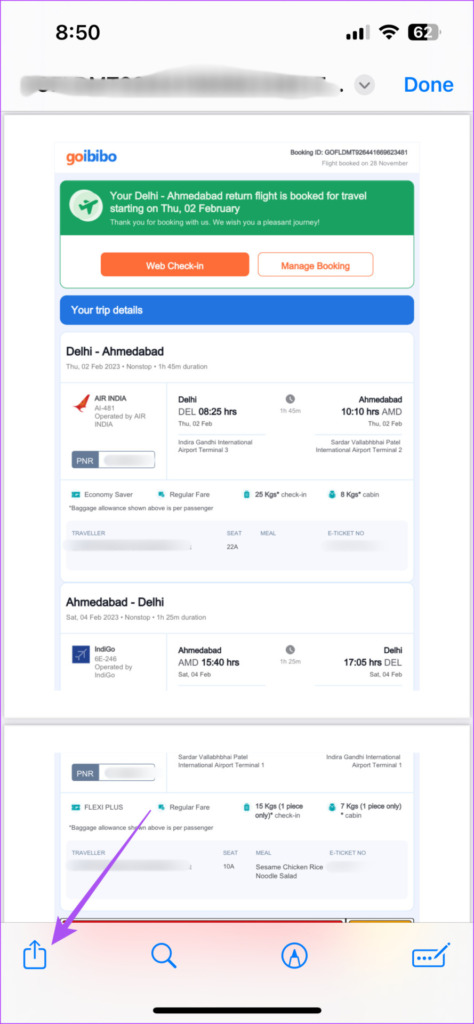
Hakbang 4: Mag-swipe pakanan upang pumili mula sa mga app sa pagmemensahe tulad ng WhatsApp at Telegram.
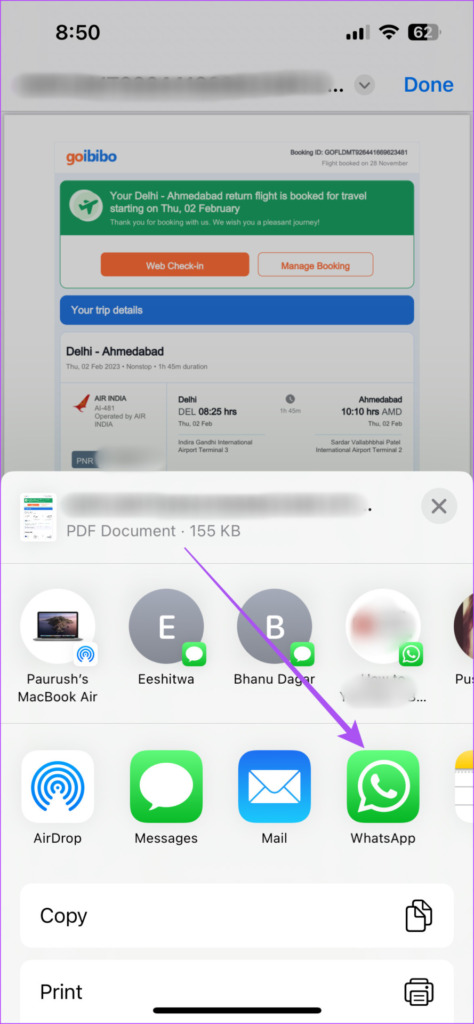
Hakbang 5: Piliin ang iyong contact sa messaging app.
Hakbang 6: I-tap ang icon ng ipadala sa kanang sulok sa ibaba.
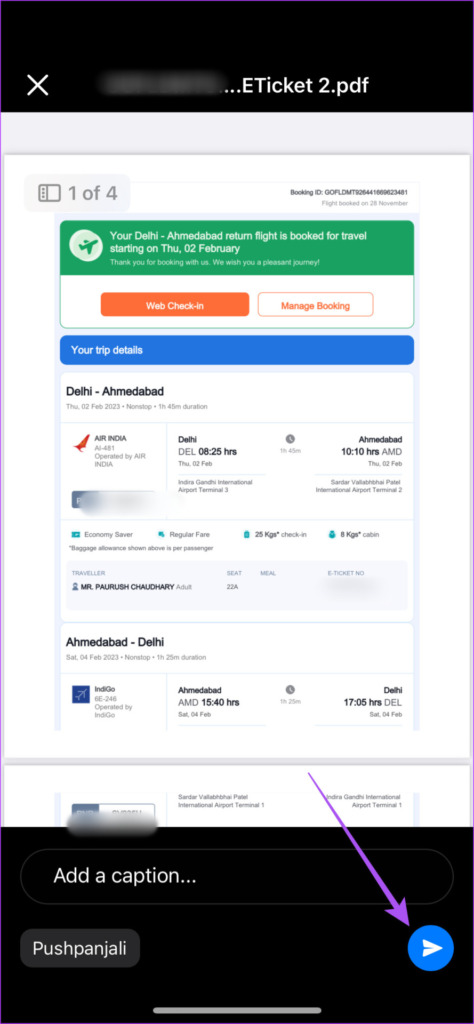
4. Gamit ang Email
Bukod sa mga app sa pagmemensahe tulad ng iMessage, WhatsApp, at Telegram, maaari mong i-email ang iyong PDF file sa iyong mga contact. Maaari kang pumili sa pagitan ng maraming email client tulad ng Apple Mail, Gmail, Outlook, at higit pa.
Hakbang 1: Buksan ang Files app sa iyong iPhone.
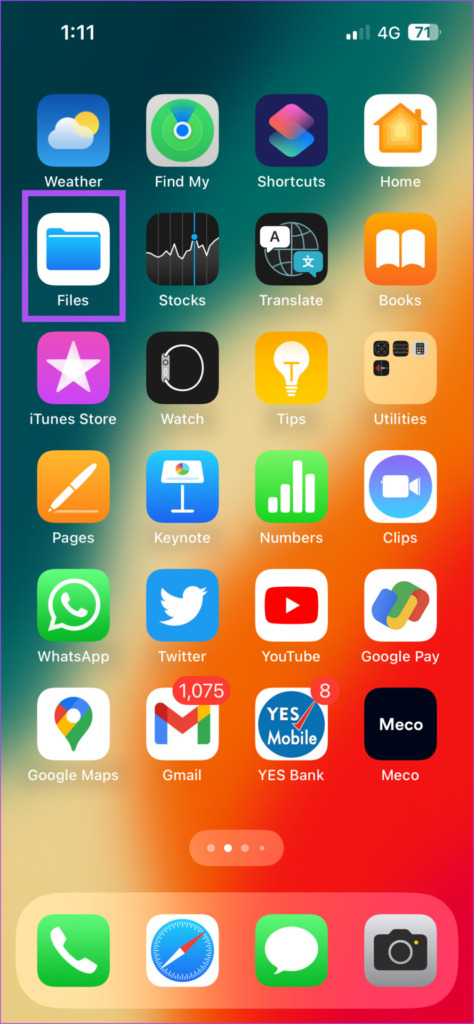
Hakbang 2: Piliin ang PDF file na gusto mong ibahagi.
Hakbang 3: I-tap ang icon ng Ibahagi sa kaliwang sulok sa ibaba.
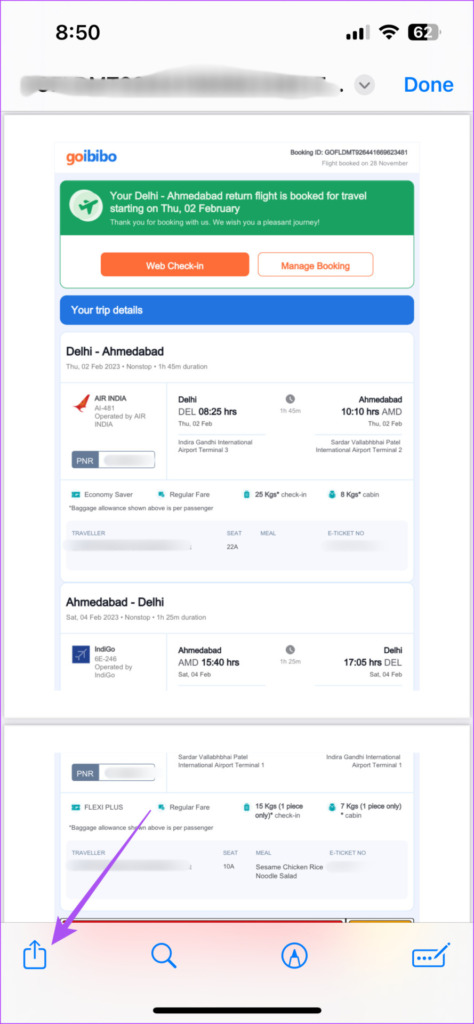
Hakbang 4: I-swipe kanan upang piliin ang email client na gusto mong gamitin.
Hakbang 5: Pagkatapos magbukas ng bagong email window sa iyong screen, ilagay ang email address at i-tap ang Ipadala.
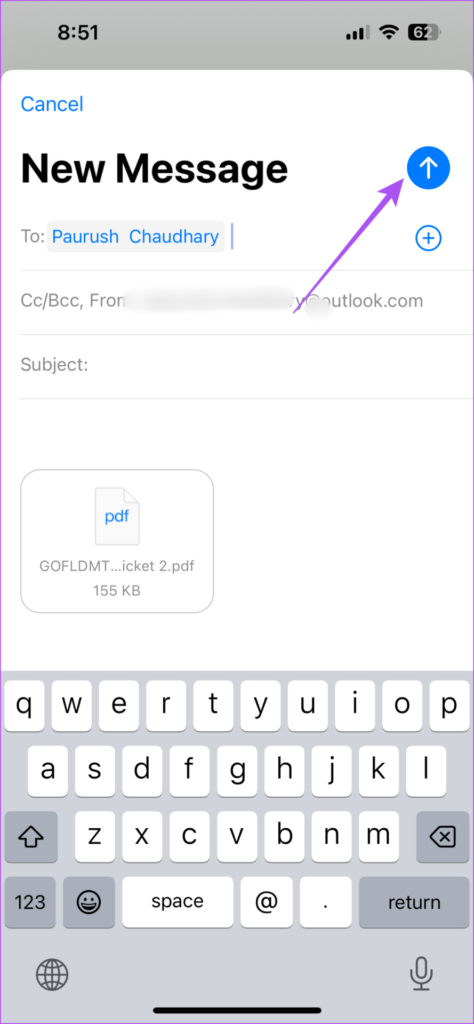
Tandaan na ang bawat email client ay may limitasyon sa laki ng attachment. Halimbawa, pinapayagan lang ng Gmail ang hanggang 25MB na laki ng file. Kung ganoon, awtomatikong idaragdag ang file sa iyong Google Drive.
5. Gamit ang Adobe Acrobat Reader App
Panghuli, maaari mong ibahagi ang iyong mga PDF gamit ang Adobe Acrobat Reader App sa iyong iPhone. Ang feature na ito ay libre sa app at gumagana tulad ng pagpapadala ng PDF gamit ang Files app. I-download ang app at magsimula sa mga hakbang.
I-download ang Adobe Acrobat sa iPhone
Hakbang 1: Buksan ang Adobe Acrobat Reader app sa iyong iPhone.
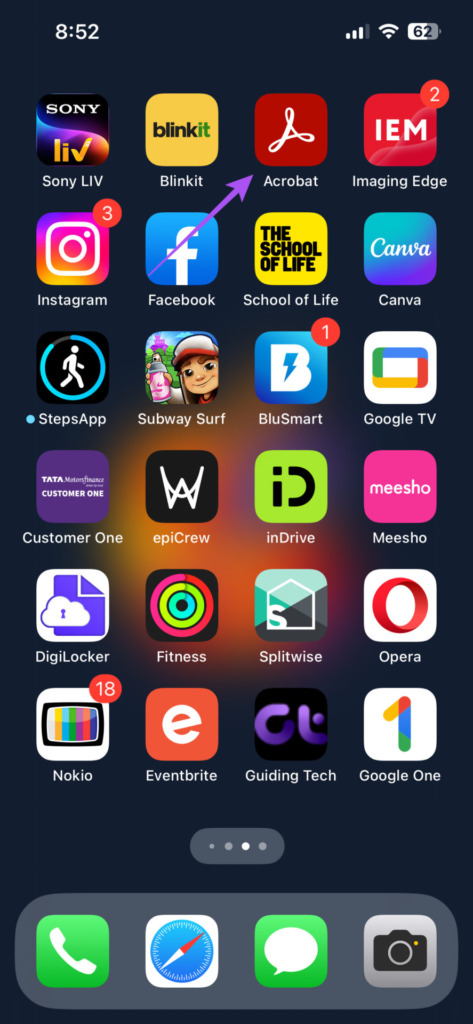
Hakbang 2: Piliin ang lokasyon ng file ng iyong PDF.
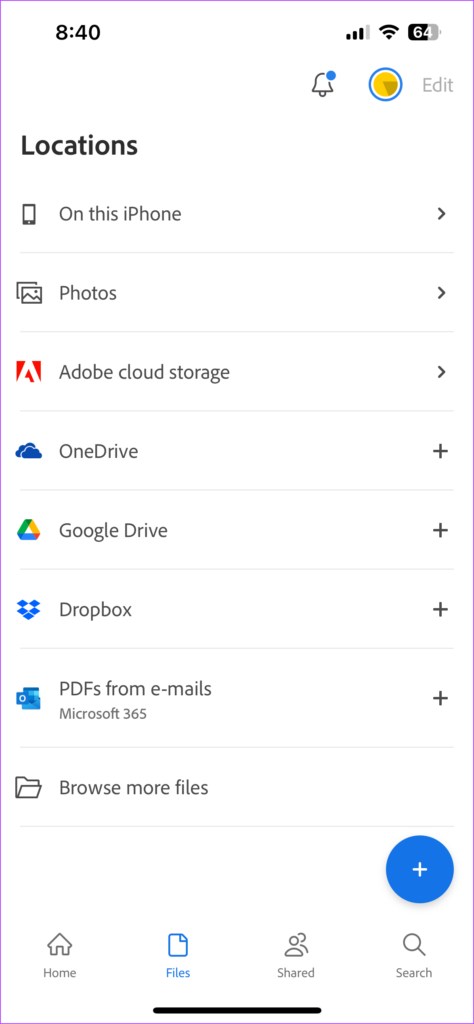
Hakbang 3: I-tap ang menu na tatlong pahalang na tuldok sa tabi ng pangalan ng iyong PDF file.
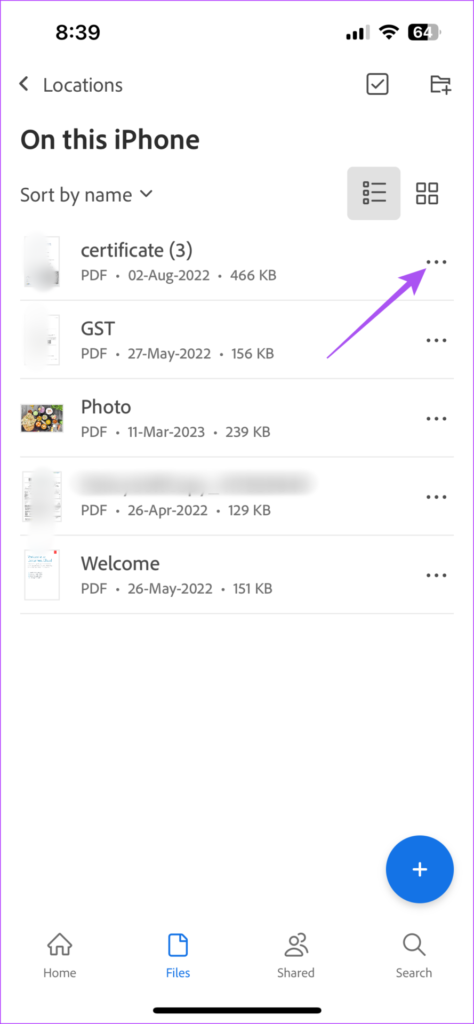
Hakbang 4: I-tap ang Ibahagi.
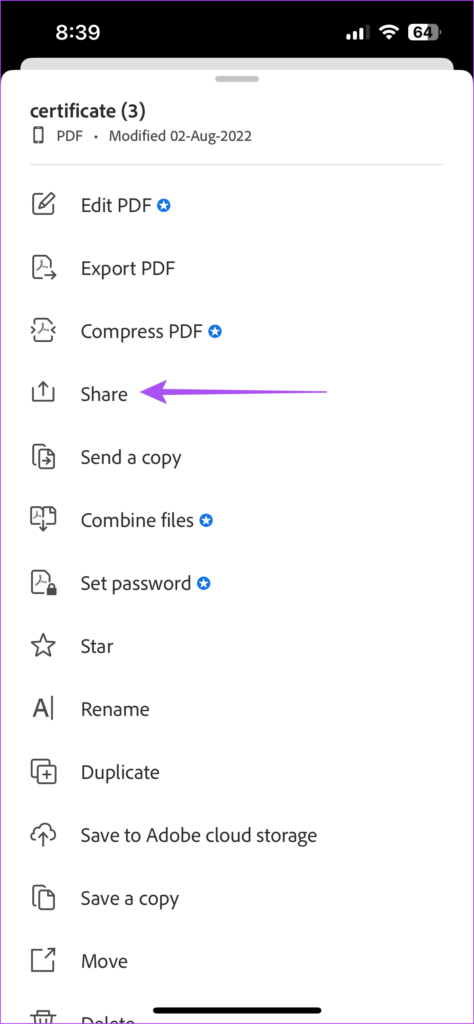
Hakbang 5: Ilagay ang email address at i-tap ang Ipadala sa kanang sulok sa itaas.
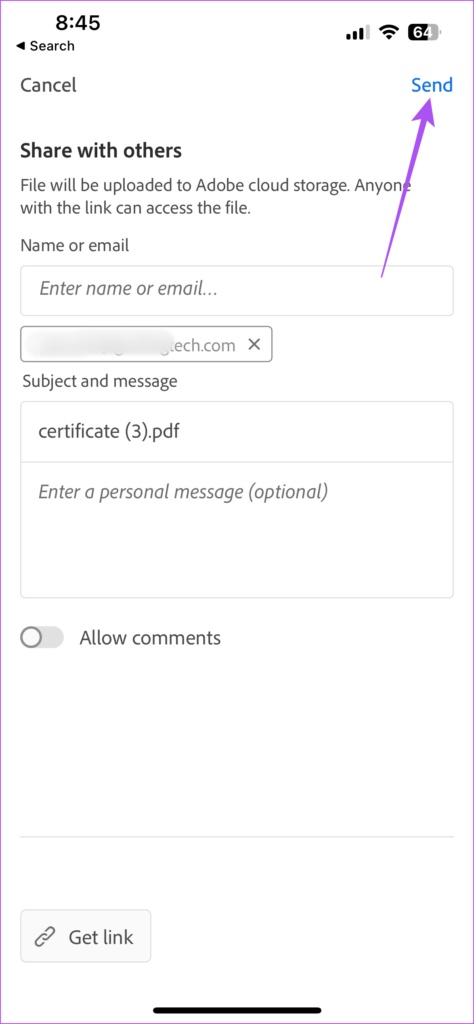
Maaari ka ring makakuha ng naibabahaging link sa iyong PDF at ibahagi ito sa iyong mga contact.
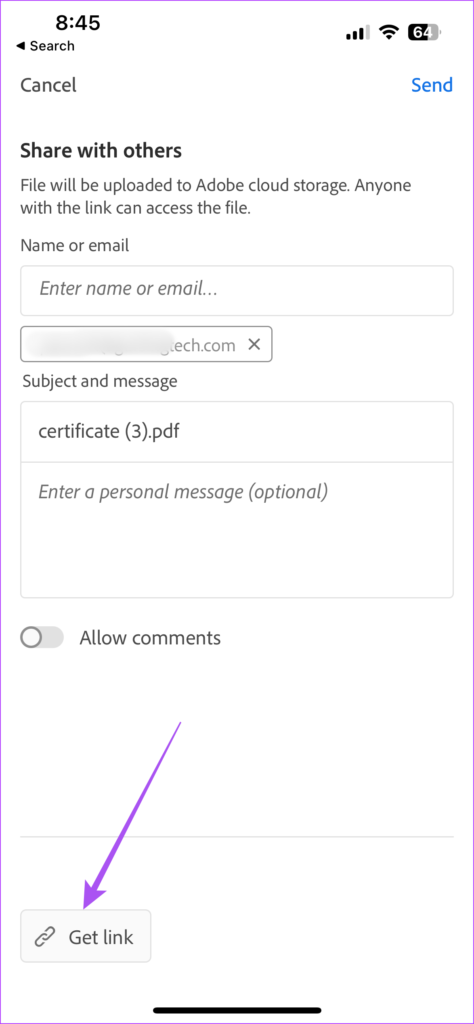
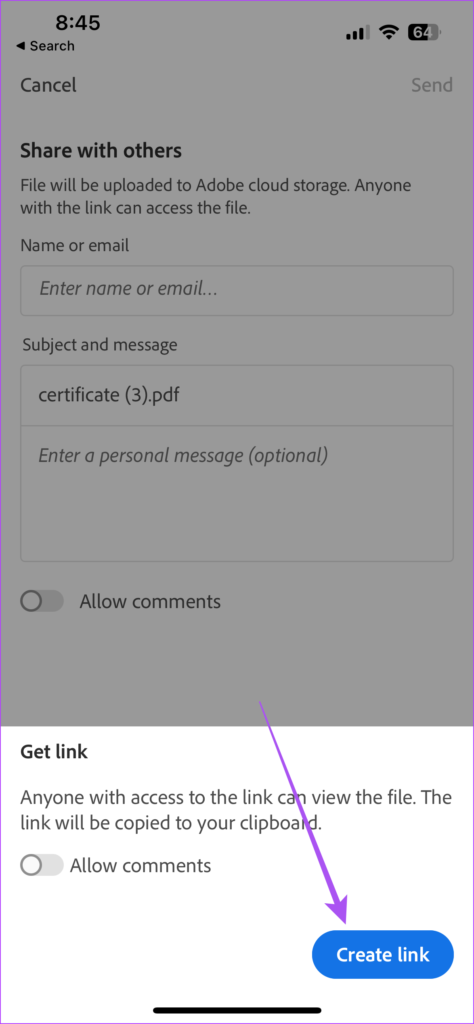
Madaling Ibahagi ang mga PDF File
Nakakatulong ang mga paraang ito madali mong ibahagi ang mga PDF file sa iyong mga contact mula sa iyong iPhone. Ngunit bukod sa mga ito, maaari mo ring tingnan ang aming listahan ng mga pinakamahusay na paraan upang magpadala ng mga PDF mula sa iPhone patungo sa Android.